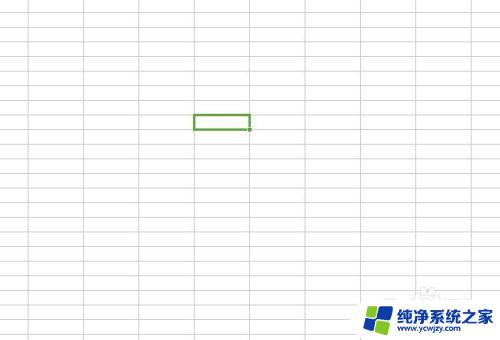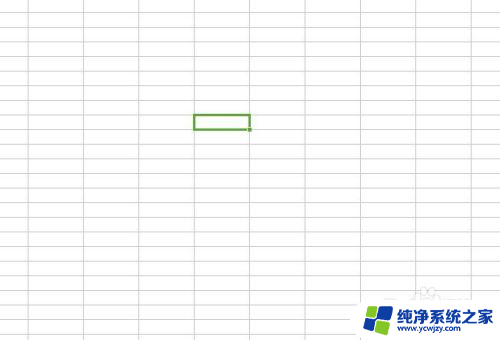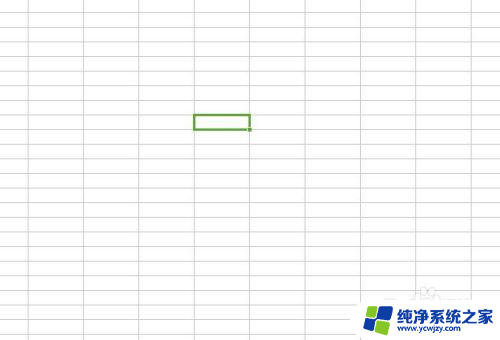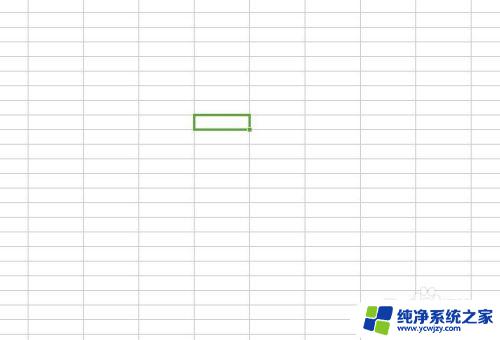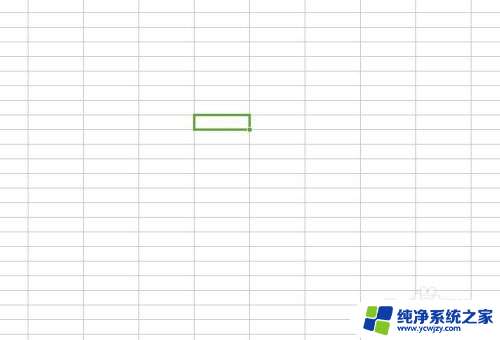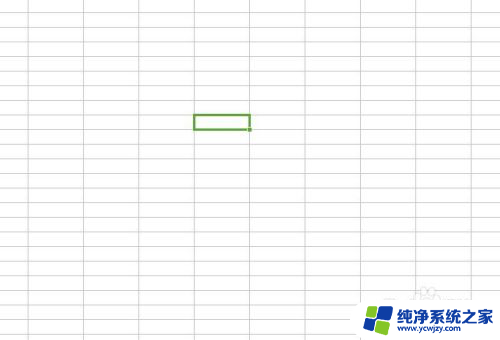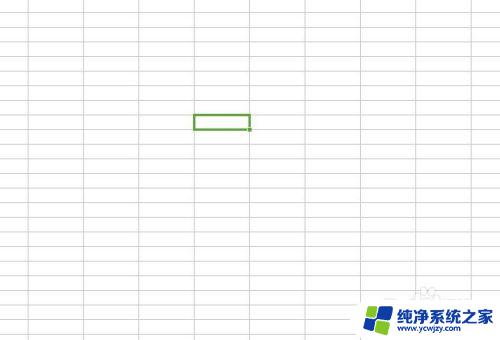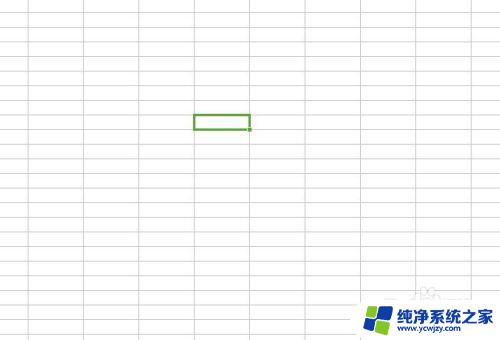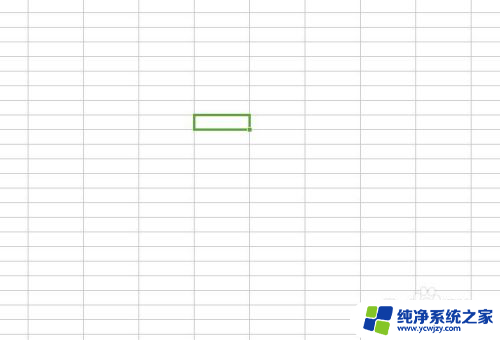电脑上运行的快捷键 Excel定位可见单元格快捷键怎么用
电脑上运行的快捷键,Excel是一款功能强大的电子表格软件,它在我们的工作和学习中起着重要的作用,在使用Excel时,了解一些快捷键可以大大提高我们的工作效率。其中定位可见单元格快捷键是一项非常实用的功能。通过使用这些快捷键,我们可以快速定位到当前可见区域内的特定单元格,而无需手动滚动和搜索。掌握这些快捷键的使用方法,不仅可以节省时间,还可以提高我们的工作效率。在本文中我们将介绍一些常用的Excel定位可见单元格快捷键,并详细解释它们的使用方法,帮助读者更好地利用这些快捷键,提高Excel的使用效果。
操作方法:
1.最简单直接的就是用鼠标直接选中单元格,如图。

2.还可以使用快捷键:点击键盘上的CTRL+G键,打开定位对话框。
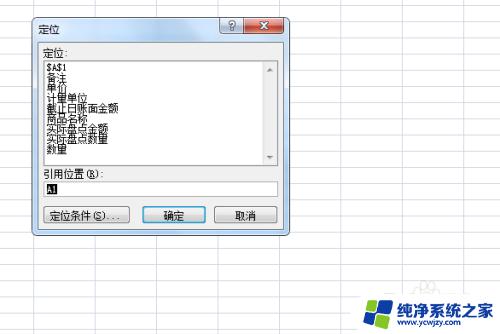
3.点击定位条件对话框,这样我们可以看到定位条件对话框里面的很对选项。
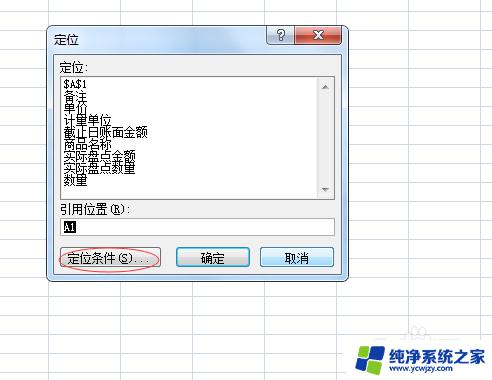
4.在很多先选中找到靠右下角的“可见单元格”,然后确定。
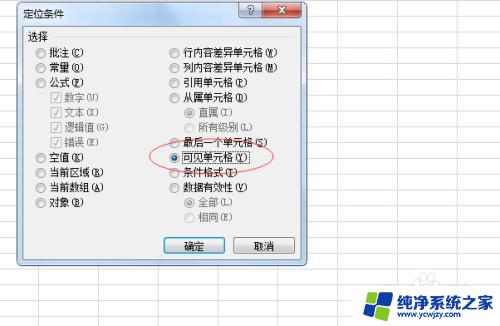
5.除了上边的这种方法,还有一个快捷键操作更加方便。那就是直接使用键盘上的Alt+;(分号)键,更加方便实现,而效果是和上边一样的呢。

以上是电脑上运行的所有快捷键,如果您也遇到了相同的情况,请参考本文以解决问题,希望这对您有所帮助。